第一步下载安装格式工厂
一、我们要实现这个功能,肯定要借助于其他的视频编辑软件,这里小编推荐大家使用格式工厂这个免费又好用的软件。

二、若大家还没下载这个软件,只要在百度首页搜索”格式工厂“,打开第一个网站下载即可。
下载安装完成后,我们打开此软件。
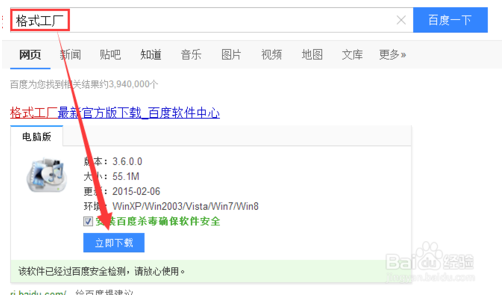
第二步压缩视频
三、打开此软件后,我们首先在左方选择“视频”,再选择想要转换的视频格式(这里指的是转换后的视频格式),例如我们选择转换成MP4,就选择-》MP4
注意:此处必须选择——【MP4】
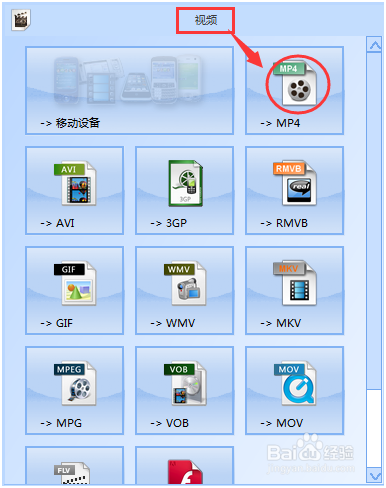
四、然后会弹出一个视频编辑框,我们选择右边的“添加文件”。
选择想要压缩的视频后,点击“打开”,完成选择。
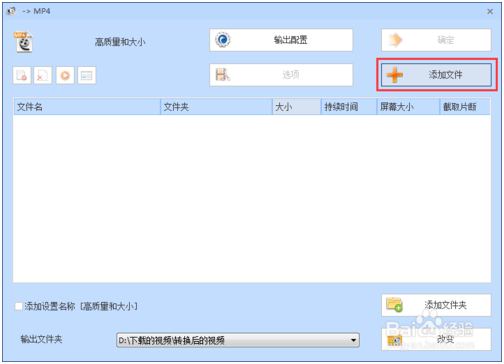
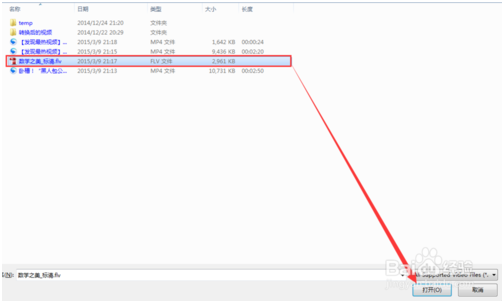
五、完成选择后,我们就会看到此视频会自动拖入视频编辑框,我们再选择上方的“输出配置”。
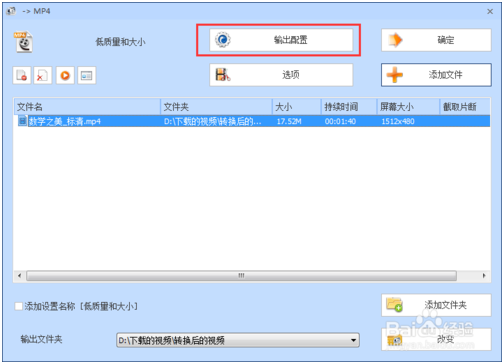
六、进入输出配置后,我们点击上方“预设配置”,在下拉选项中根据视频的情况选择合适的选项,我们要压缩视频。
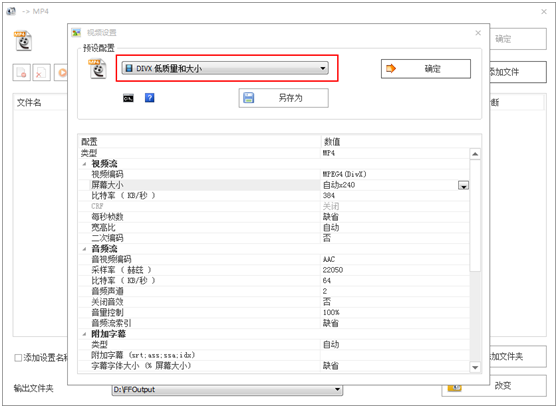
在视频设置里面选择视频编码:AVC(H264)
注意:此处必须选择--【AVC(H264)】
七、回到视频编辑框之后,我们再次点击右上方的“确定”。

步骤阅八、回到格式工厂主界面,我们点击上方的“开始”,视频压缩就会自动开始。
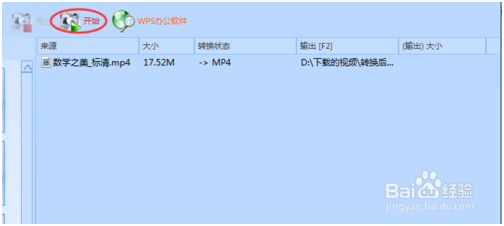
九、等待一段时间,提示任务完成后,我们就能看见完成的字样,对比视频压缩前后的大小,我们能清楚看见视频已经成功被压缩。
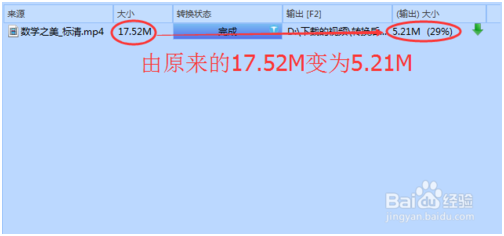
第三步查看压缩视频文件
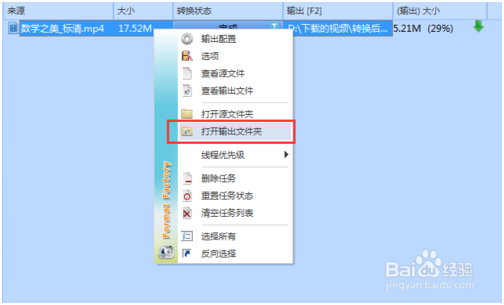
十、鼠标右键点击视频任务,选择打开输出文件夹,我们就能找到压缩的视频文件。








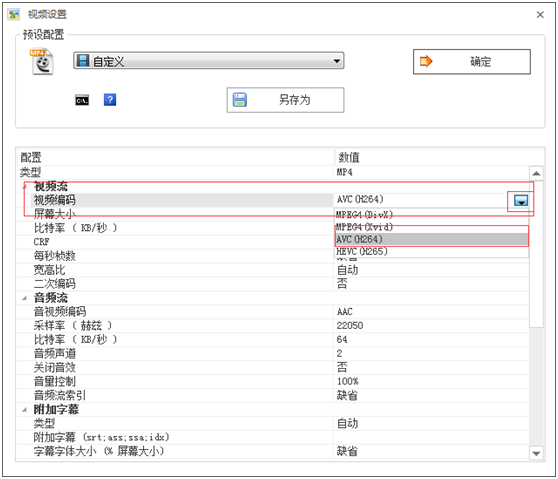














 296
296











 被折叠的 条评论
为什么被折叠?
被折叠的 条评论
为什么被折叠?








